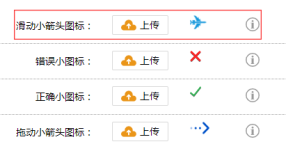现在的很多的游戏、文章、帖子等在打开时,要求输入验证码,可是有些时候验证码显示不出来,今天我就来告诉大家几种不能显示验证码的解决办法。
网页上的验证码一般采用两种图片格式:
一、.xbm图片
(不过因为Windows XP SP2操作系统在默认状态下是不支持该图片格式的,所以现在采用这种图片做验证码的网站很少了)。解决办法为:运行Regedit命令打开注册表编辑器,依次定位到“HKEY_LOCAL_MACHINE/SOFTWARE/Microsoft/Internet Explorer/Security”,右击“Security”选择“新建”一个名为"BlockXBM"的REG_DWORD值,将其值设置为"0"(十六进制值)。之后重新启动机器,则验证码的图片就可以看到了。
一、.xbm图片
(不过因为Windows XP SP2操作系统在默认状态下是不支持该图片格式的,所以现在采用这种图片做验证码的网站很少了)。解决办法为:运行Regedit命令打开注册表编辑器,依次定位到“HKEY_LOCAL_MACHINE/SOFTWARE/Microsoft/Internet Explorer/Security”,右击“Security”选择“新建”一个名为"BlockXBM"的REG_DWORD值,将其值设置为"0"(十六进制值)。之后重新启动机器,则验证码的图片就可以看到了。


二、PNG图片
1、使用 开始->运行,在运行输入框中输入 “regsvr32 c:\windows\system32\pngfilt.dll”(然后点击确定即可)

注意:这个pngfilt.dll在有的系统中是在 c:\windows\system中的,要自己查看一下这文件在哪里,根据自己的系统修改一下路径。如果在注册时出现 “已加载 c:\windows\system32\pngfilt.dll,但没有找到DllRegisterSever 输入点。无法注册这个文件”,则表明这个文件可能损坏了,你要去别的机子去Copy一个好的过来。再进行一次注册。
2、有些人是因为自己的电脑系统设置问题,即任意打开一个文件夹,在上方菜单上选择“工具”----“文件夹选项”------“文件类型”,然后在选择下方的“还原”按钮。
3、单击“开始” --- “运行”,再在运行输入框中输入“Regedit”命令来打开注册表,打开注册表后找到这个路径“HKEY_LOCAL_MACHINE\SOFTWARE\Microsoft\Windows\CurrentVersion\Internet Settings\Accepted Documents”,再右击Accepted Documents选择“新建”----“字符串值” 紧接着最大的数字命名,建REG_SZ的数字项,内容为IMAGE/PNG



4.在开始运行框中输入Rregedit打开注册表找到[HKEY_CLASSES_ROOT\MIME\Database]路径,查看一下是不正常。

本文转自 张宏伟 51CTO博客,原文链接:http://blog.51cto.com/hongwei/129763